三星s7定位系统怎么用
是关于三星S7定位系统的详细使用方法及注意事项:
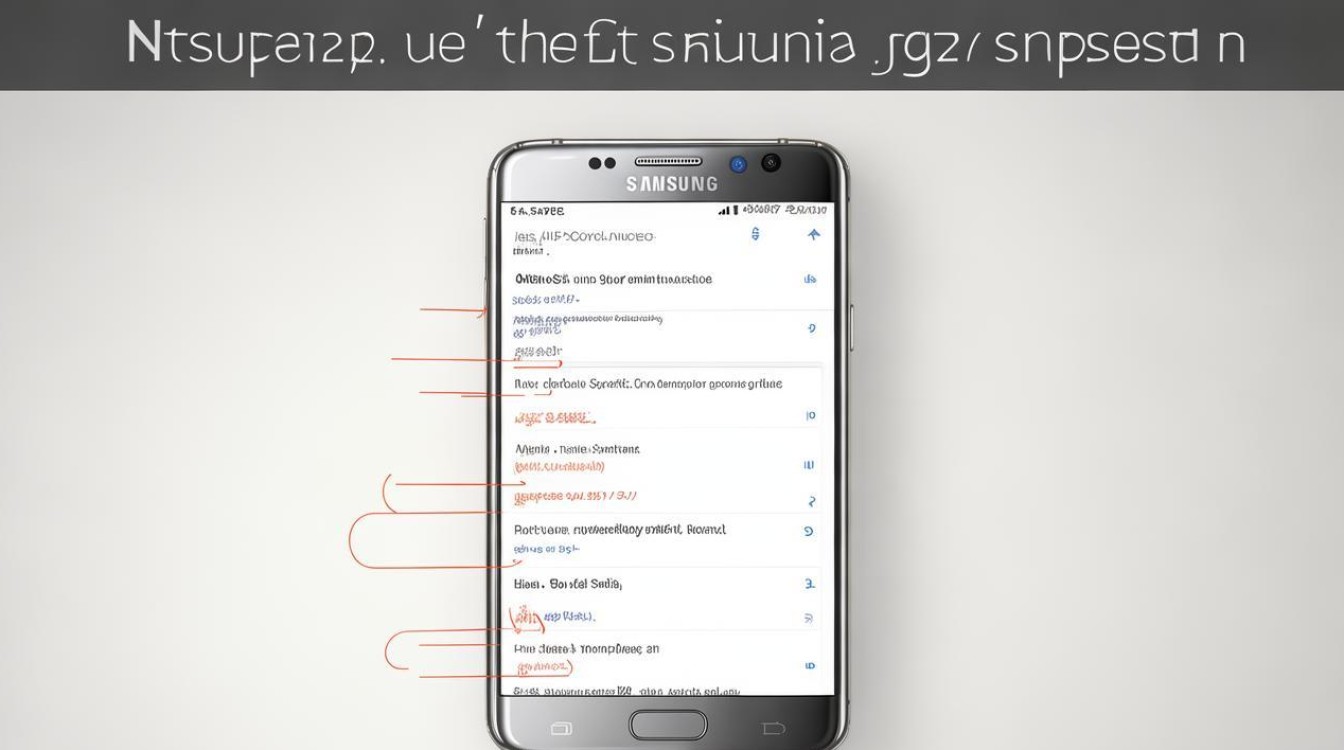
基础设置步骤
-
快速开启GPS
- 通过下拉通知栏操作:双指从屏幕顶部向下滑动调出快捷面板,找到并点击“GPS”或“位置信息”图标使其高亮显示;此方式适合临时启用定位功能,例如在导航前快速激活服务。
- 进入系统设置深度配置:依次打开手机的“设置”应用 → “连接”(部分版本显示为“网络与互联网”)→ “位置服务”,在此界面可进行更精细化的管理,如切换不同精度模式、关联应用程序权限等。
-
选择定位模式
在“位置服务”菜单中,用户可根据需求调整以下选项: | 模式名称 | 特点说明 | 适用场景举例 | |----------------|--------------------------------------------------------------------------|---------------------------| | 高精准度 | 同时使用GPS卫星+移动网络基站+Wi-Fi热点数据辅助定位 | 户外徒步、驾车导航 | | 仅使用GPS | 完全依赖卫星信号,不消耗流量但初始搜索时间较长 | 弱网环境或节省电费需求 | | 省电模式 | 优先采用低功耗蓝牙信标和蜂窝塔定位,牺牲部分准确性换取更长续航 | 日常通勤查看大致方位 | -
增强型辅助技术(AGPS)优化若所处区域信号较弱导致定位延迟较高时,建议开启AGPS功能:返回“定位服务”页面 → 勾选“使用无线网络”,该技术能通过预先下载的星历数据加速卫星搜星过程,显著缩短首次定位等待时间,特别适用于密集城区高楼间或地下停车场出入口等复杂环境。

高级应用场景拓展
-
远程设备管理方案:“查找我的手机”是三星预装的重要安全特性,启用前提包括预先绑定三星账户并激活设备内的远程控制权,当满足条件后,用户可通过任意浏览器访问官方追踪平台,输入凭证即可实时获取遗失设备的地理坐标、最后在线时间等信息,还可执行远程锁屏/数据擦除等应急措施,需注意该功能高度依赖网络连接状态,且刷机或恢复出厂设置会导致失效。
-
故障排查指南:遇到定位偏差过大时可尝试以下解决方案:
- 环境因素调整:移步至视野开阔地带重新搜星,避免茂密树荫或金属建筑物遮挡信号;保持静止站立约5分钟让模块充分校准后再开始移动使用;
- 重置系统参数:备份重要资料后执行恢复出厂设置操作,清除可能存在的软件冲突;
- 交替验证测试:更换不同地理位置重复测试,确认是否为局部区域性问题。
典型使用案例演示
行车导航配置流程
- 启动车载支架固定手机;
- 下拉控制中心开启GPS+蜂窝数据;
- 打开谷歌地图类应用自动获取路线规划;
- 如遇隧道断连情况,出洞后系统会自动重启修复定位。
运动健康监测技巧
在进行跑步、骑行等户外活动时,建议提前下载离线地图包作为备用,同时在“位置服务”中关闭无关应用的背景刷新权限,既能保证运动轨迹记录的准确性,又能减少电量消耗。
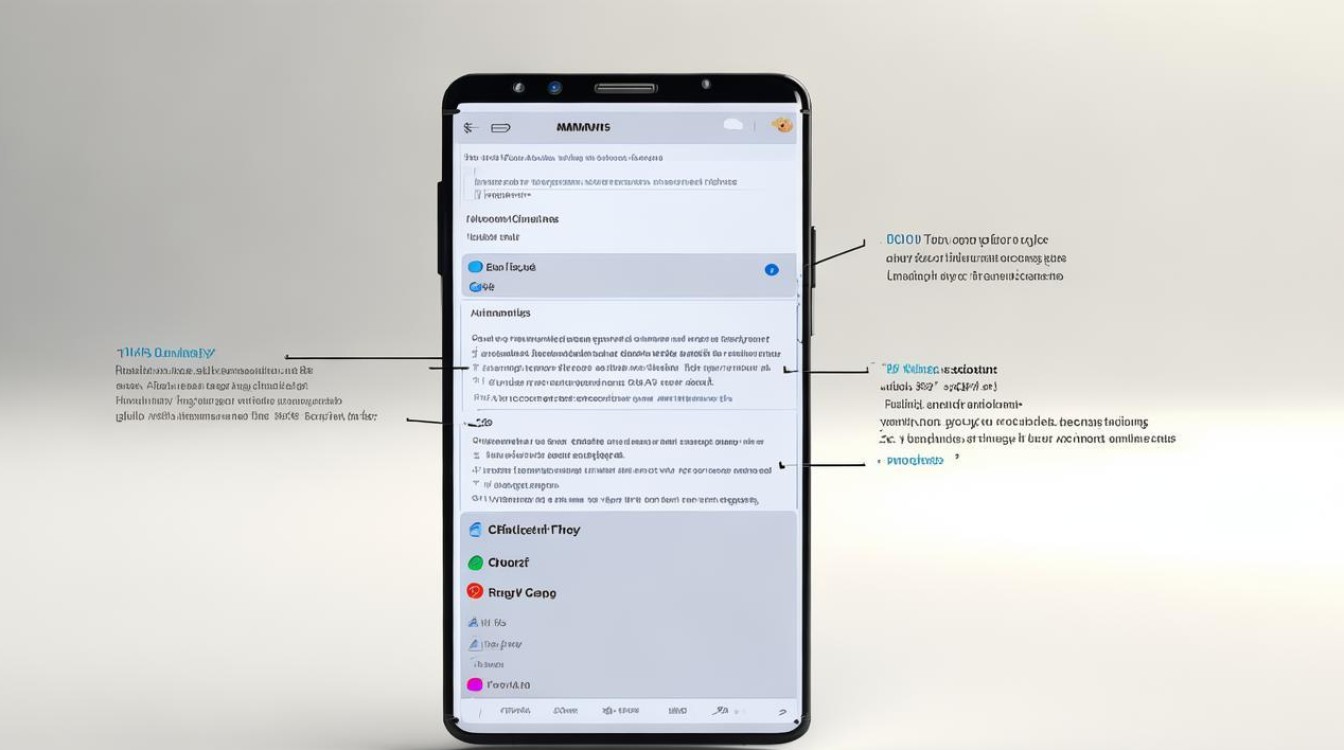
FAQs
Q1:为什么有时室内无法准确定位?
答:由于建筑物会阻挡GPS信号传输,此时主要依靠基站三角测量和Wi-Fi指纹识别技术,建议靠近窗户以提高接收效果,或者开启Wi-Fi扫描辅助定位。
Q2:开启定位会影响待机时长吗?
答:持续使用的高精度模式确实会增加耗电量,但可采用策略性启用方式——仅在使用地图类应用时手动开启GPS,其他时间切换至省电模式,这样对整体
版权声明:本文由环云手机汇 - 聚焦全球新机与行业动态!发布,如需转载请注明出处。




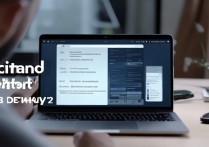
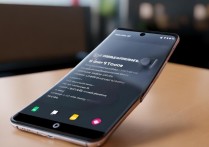






 冀ICP备2021017634号-5
冀ICP备2021017634号-5
 冀公网安备13062802000102号
冀公网安备13062802000102号